■概要
ROTATE(回転)コマンドは、オブジェクトを回転させるコマンドです。そのまんまですが…。
オートキャド(AutoCAD)で図面を作図する際には、基本的に水平垂直な世界が多いです。
でも、もちろんそれ以外の角度を使用する機会もあります。
そうした時に、このROTATEコマンドが活躍することになるはずです。
使用頻度はかなり高いですから、ここで操作方法をしっかりと覚えてしまいましょう。
■コマンドの流れ
実際にROTATEコマンドを試してみる訳ですから、オートキャド(AutoCAD)を起動して、何らかのオブジェクトを作成しておく必要があります。
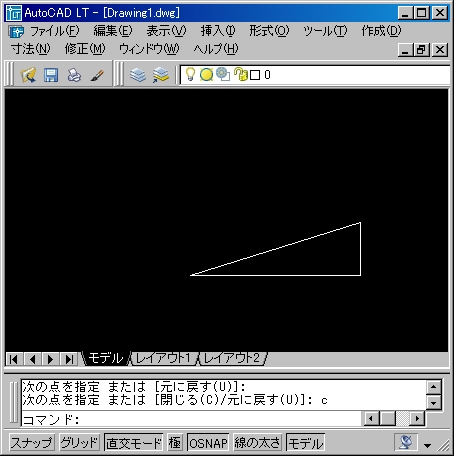
今回はサンプル図面として、上図の三角形を回転させてみることにしましょう。
①コマンドの開始
オートキャド(AutoCAD)がコマンド待ち状態であることを確認し、コマンドラインに「ROTATE」と入力して「Enter」を押します。
先程もお話ししましたが、ROTATE(回転)コマンドの使用頻度は高いですから、短縮コマンドに割り当てておくことをお勧めします。
短縮キーは「R」が良いでしょう。
「R」には色々な短縮コマンドが割り当てられそうですが、回転コマンドが一番無難だと思います。
②オブジェクトの選択
UCS の現在の正の角度: ANGDIR=反時計回り ANGBASE=0
オブジェクトを選択:
コマンドを開始すると、上記のような表示が出ますので、オートキャド(AutoCAD)の画面上からオブジェクトを選択しましょう。
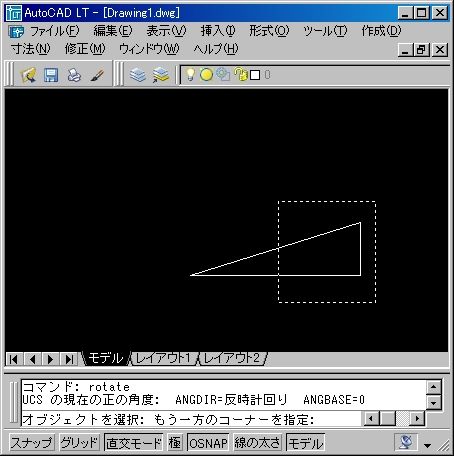
上図のように交差選択による選択が楽ですからお勧めです。
③基準点の指定
基点を指定:
オブジェクトを選択すると上記のような表示が出ますので、オートキャド(AutoCAD)の画面上から、回転の中心になる基準点を指定してあげましょう。
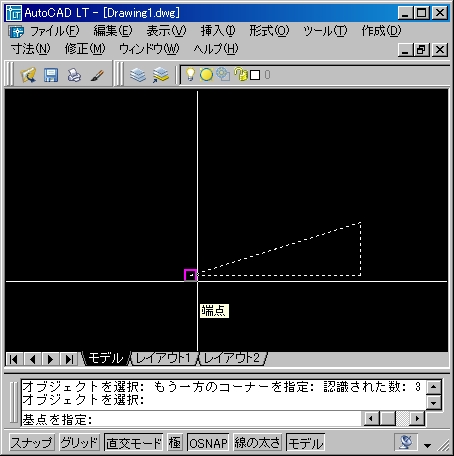
今回は上図のように、三角形の頂点を回転の基準点に指定することにしました。中心点によって、回転処理をした後の状態が変わってきますので、色々と試してみるのも良いかも知れません。
ちなみに、三角形の頂点を正確に選択する為には、オブジェクトスナップの「端点」を指定することをお勧めします。
…ここまでで、回転コマンドの手順としては半分くらい進んできました。この続きは次回にお話しすることにしましょう。



